
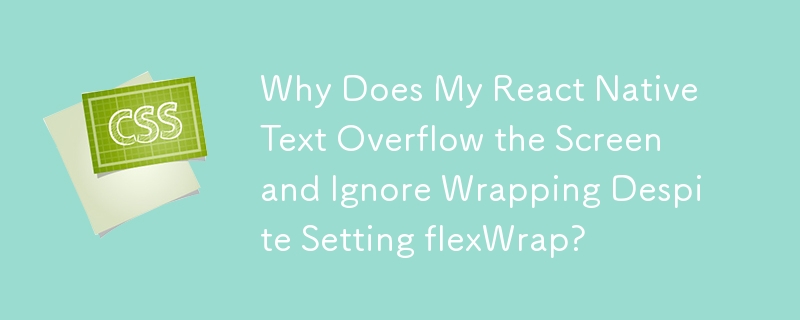
Dans les applications React Native, il est possible de rencontrer une situation où le texte déborde de l'écran et refuse de s'enrouler dans un espace désigné . Ce problème survient souvent en raison d'une mauvaise configuration ou d'une mauvaise utilisation des propriétés flexbox.
Le problème concerne un élément React Native contenant deux conteneurs imbriqués et un composant Text avec un nombre défini de lignes. Malgré la spécification de flexWrap sur le composant Text, le texte déborde sur l'écran au lieu de s'enrouler dans l'espace alloué.
La racine de ce problème réside dans le manque de paramètres flex appropriés dans le conteneur parent. Pour garantir un habillage correct du texte, des propriétés flex spécifiques doivent être appliquées au conteneur parent, permettant aux éléments enfants d'utiliser efficacement l'espace disponible.
Pour résoudre ce problème et limiter le texte dans l'espace alloué, envisagez les étapes suivantes :
<code class="javascript">var styles = StyleSheet.create({
container: {
flex: 1,
flexDirection: 'column',
justifyContent: 'flex-start',
},
descriptionContainerVer: {
...
},
descriptionContainerVer2: {
...
},
descriptionContainerHor: {
flex: 1,
flexDirection: 'column',
alignItems: 'center',
justifyContent: 'center',
flexWrap: 'wrap',
flexShrink: 1,
},
descriptionText: {
...
},
});</code>En implémentant ces ajustements, le texte adhérera au parent les limites du conteneur tout en restant centré dans l'espace disponible. Le traitement des paramètres de la flexbox et la garantie d'un emballage correct permettent une interface réactive et conviviale sur différentes tailles d'écran.
Ce qui précède est le contenu détaillé de. pour plus d'informations, suivez d'autres articles connexes sur le site Web de PHP en chinois!
 Présentation du serveur PHP
Présentation du serveur PHP
 Quels sont les avantages du framework SpringBoot ?
Quels sont les avantages du framework SpringBoot ?
 Comment utiliser la fonction mid
Comment utiliser la fonction mid
 Comment dédoublonner une base de données dans MySQL
Comment dédoublonner une base de données dans MySQL
 Qu'est-ce qu'un portefeuille Bitcoin
Qu'est-ce qu'un portefeuille Bitcoin
 Impossible de démarrer votre ordinateur normalement
Impossible de démarrer votre ordinateur normalement
 Quelle est la différence entre les formats guid et mbr
Quelle est la différence entre les formats guid et mbr
 Comment exécuter du code avec vscode
Comment exécuter du code avec vscode
 WeChat n'a pas réussi à charger les données
WeChat n'a pas réussi à charger les données